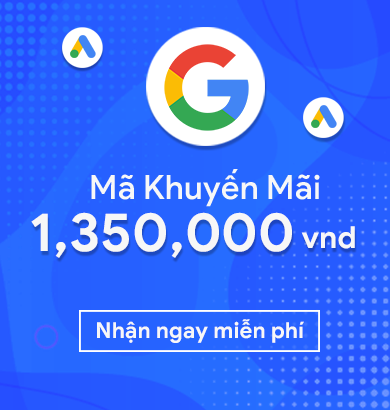Mục lục
Trên thế giới có hàng tỷ người dùng Gmail, đây chính là nguồn khách hàng dồi dào mà Gmail Ads có thể đem đến cho bạn. So với các kênh quảng cáo khác, Gmail Ads có mức cạnh tranh thấp hơn và có thể nâng cao nhận thức về thương hiệu của bạn thông qua hộp thư đến của khách hàng tiềm năng. Cùng FFF tìm hiểu về Quảng cáo Gmail và xem Hướng dẫn tạo quảng cáo Gmail trên Google Ads trong bài viết sau.
Thay Email Marketing bằng Gmail Ads
Các marketer thường sử dụng email marketing (hubspot, mailchimp) để gửi email cho data khách tiềm năng của mình. Nhưng chuyện gì sẽ xảy ra nếu bạn không có hàng chục ngàn email trong tay? Hoặc nếu mail của bạn không vào hộp thư đến (inbox)?
Quảng cáo Gmail trên Google Ads sẽ là giải pháp cho bạn.
Quảng cáo Gmail là gì?
Đây là một trong những hình thức quảng cáo hiển thị của Google Ads. (Xem thêm Các hình thức quảng cáo Google Ads). Nó sẽ hiển thị dưới dạng thư “được tài trợ” trong hộp thư đến của người dùng Gmail. Mẫu quảng cáo Gmail hiển thị với một thẻ Ad màu xanh lá cây nhỏ bên cạnh.
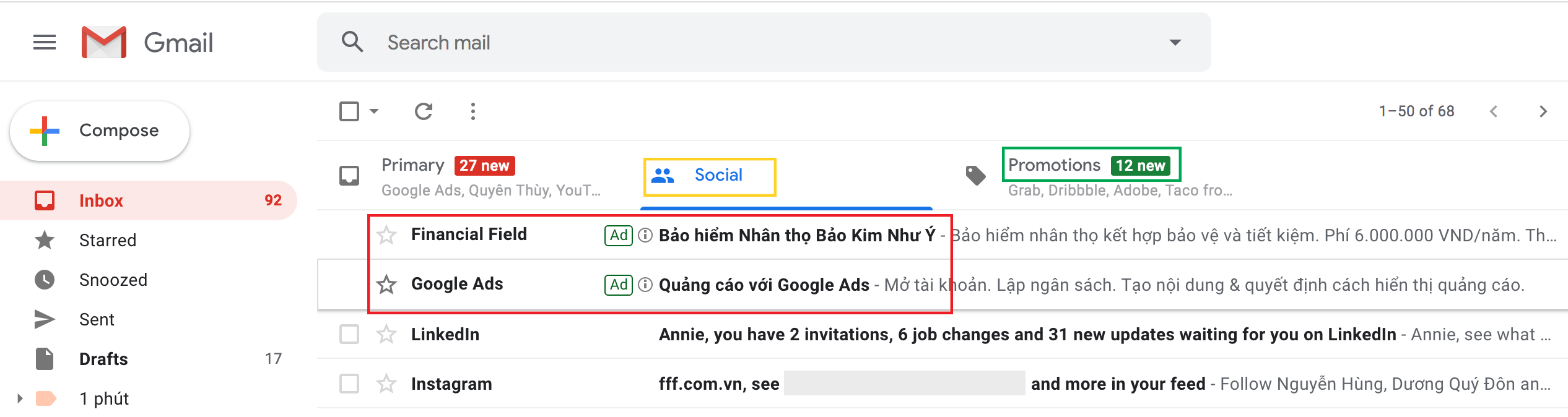
Mẫu quảng cáo Gmail xuất hiện trong hộp thư đến của khách hàng
Nếu khách hàng nhấp vào, họ sẽ thấy mẫu quảng cáo email của bạn. Chúng thường có hình ảnh và lời kêu gọi hành động, cùng với phần tóm tắt quảng cáo thanh bên.
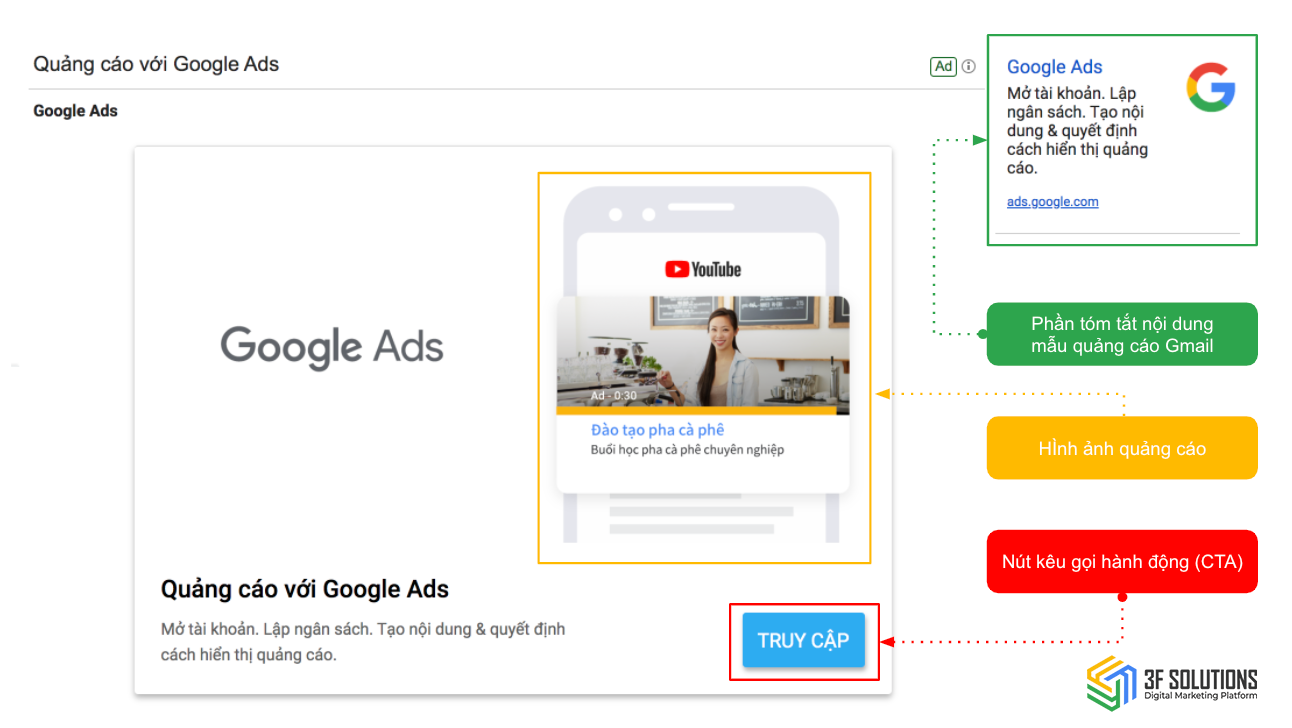
Cấu trúc Mẫu quảng cáo Gmail
Rất rõ ràng và đơn giản phải không nào?
5 phút tạo quảng cáo Gmail
Theo thống kê, mỗi người dành trung bình 2,5giờ/ ngày để kiểm tra email của họ. Gmail Ads sẽ giúp bạn nâng cao nhận thức về thương hiệu, thúc đẩy nhấp chuột và tăng chuyển đổi cho chiến dịch quảng cáo của bạn.
Bạn chỉ mất 5 phút để tạo một chiến dịch Gmail theo 4 bước sau:
Bước 1: Đăng nhập tài khoản Google Ads, thêm chiến dịch hiển thị, chọn Gmail Ads, đặt tên chiến dịch, thiết lập giá thầu tùy mục tiêu.
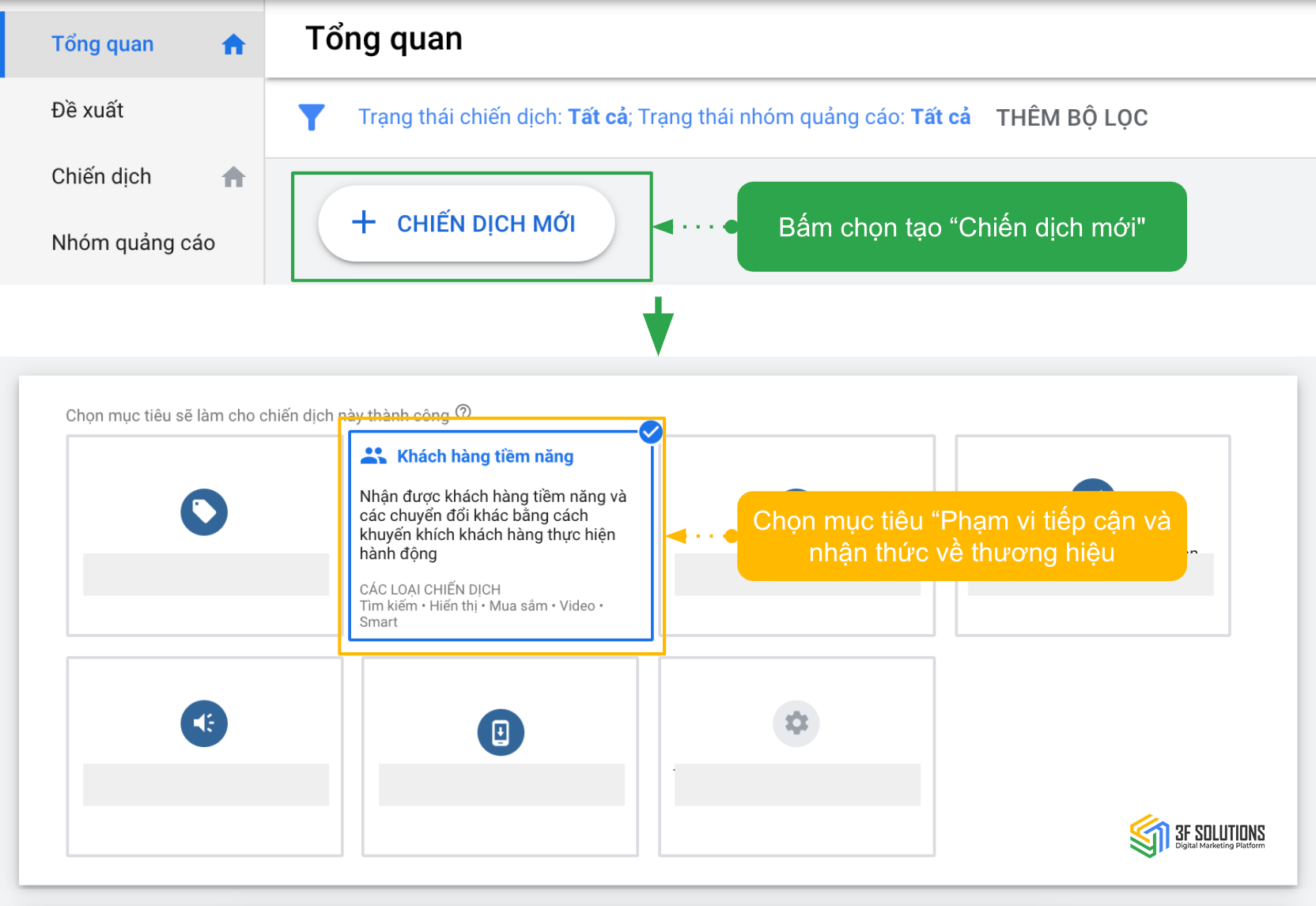
Tạo Chiến dịch mới và chọn Mục tiêu chiến dịch

Chọn loại chiến dịch Hiển thị

Chọn Chiến dịch Gmail và Điền trang web doanh nghiệp của bạn

Nhập Ngân sách bạn muốn chạy và tạo Quảng cáo mới và chọn Quảng cáo Gmail
Bước 2: Tạo mẫu quảng cáo, chọn format quảng cáo, thêm tiêu đề và hình ảnh, nội dung khi người dùng click vào quảng cáo.
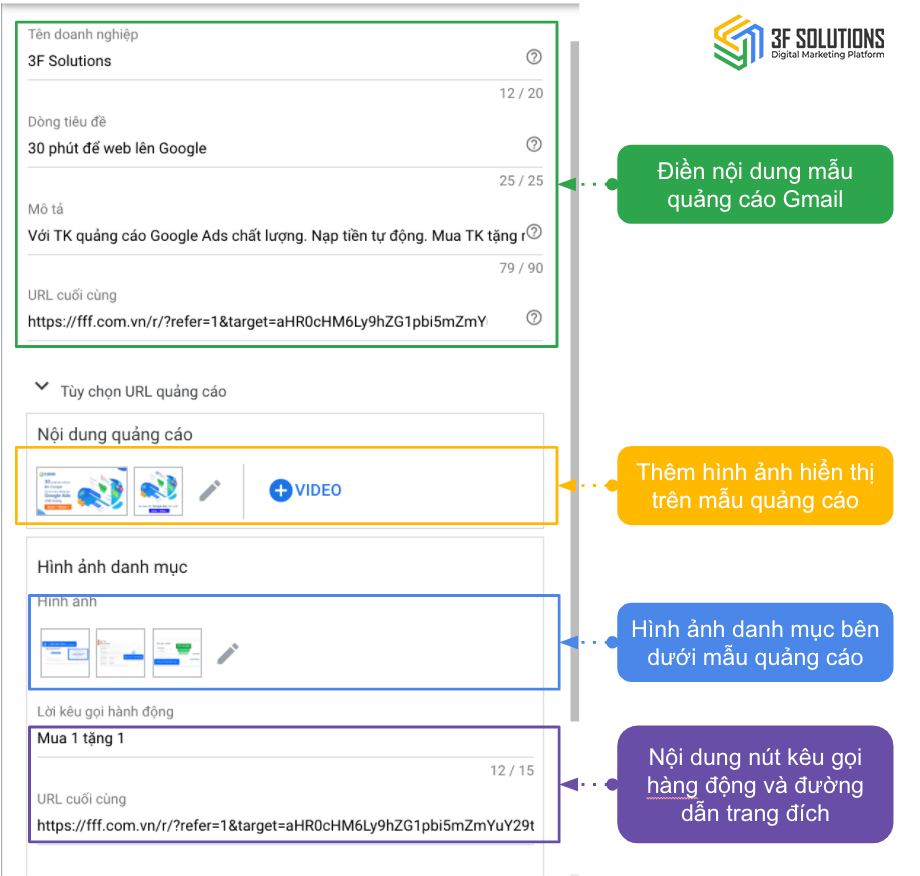
Tạo mẫu quảng cáo Gmail
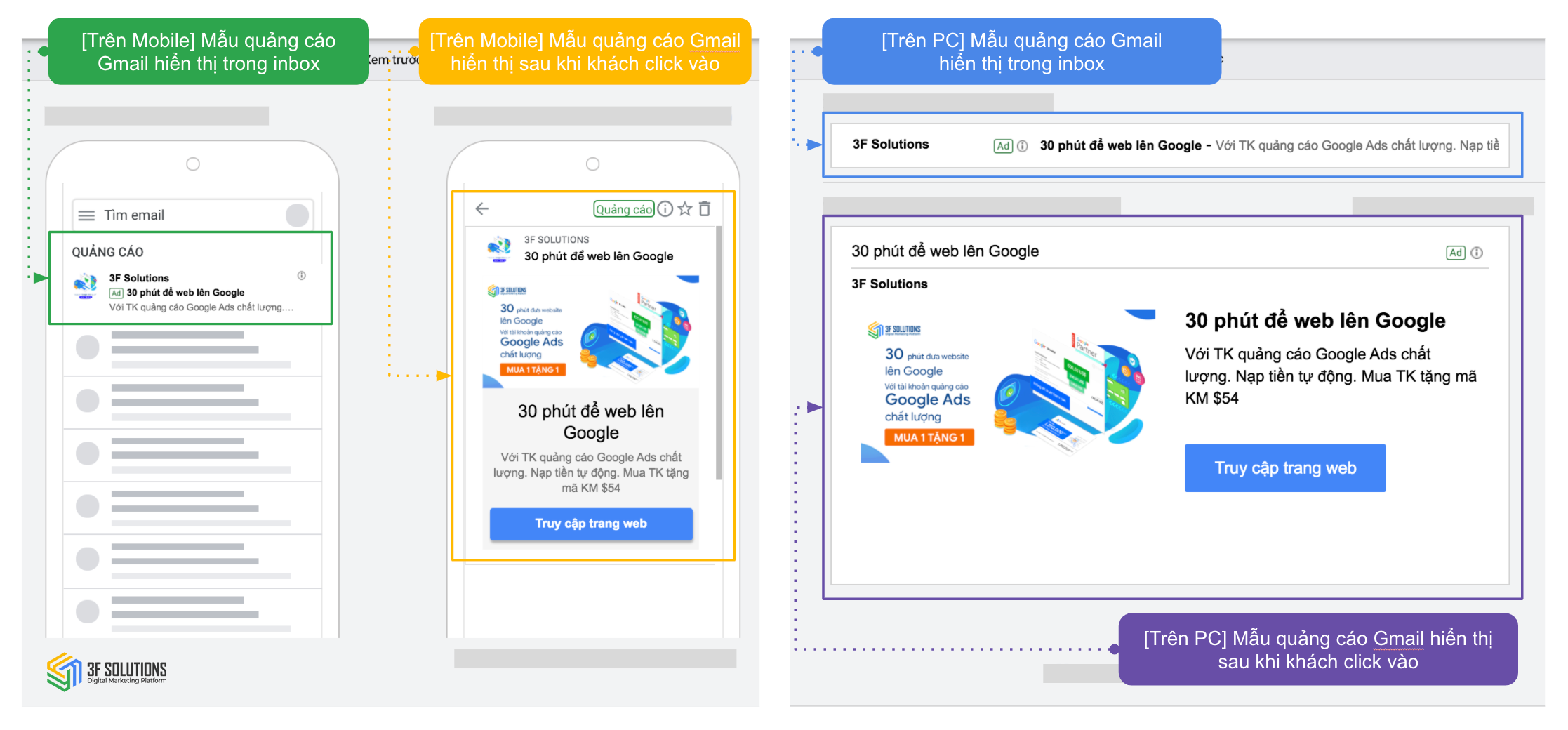
Xem trước mẫu quảng cáo trên Mobile và PC
Bước 3: Thực hiện nhắm đối tượng mục tiêu.
Bước 4: Chạy quảng cáo và bắt đầu theo dõi, quan sát các chỉ số báo cáo
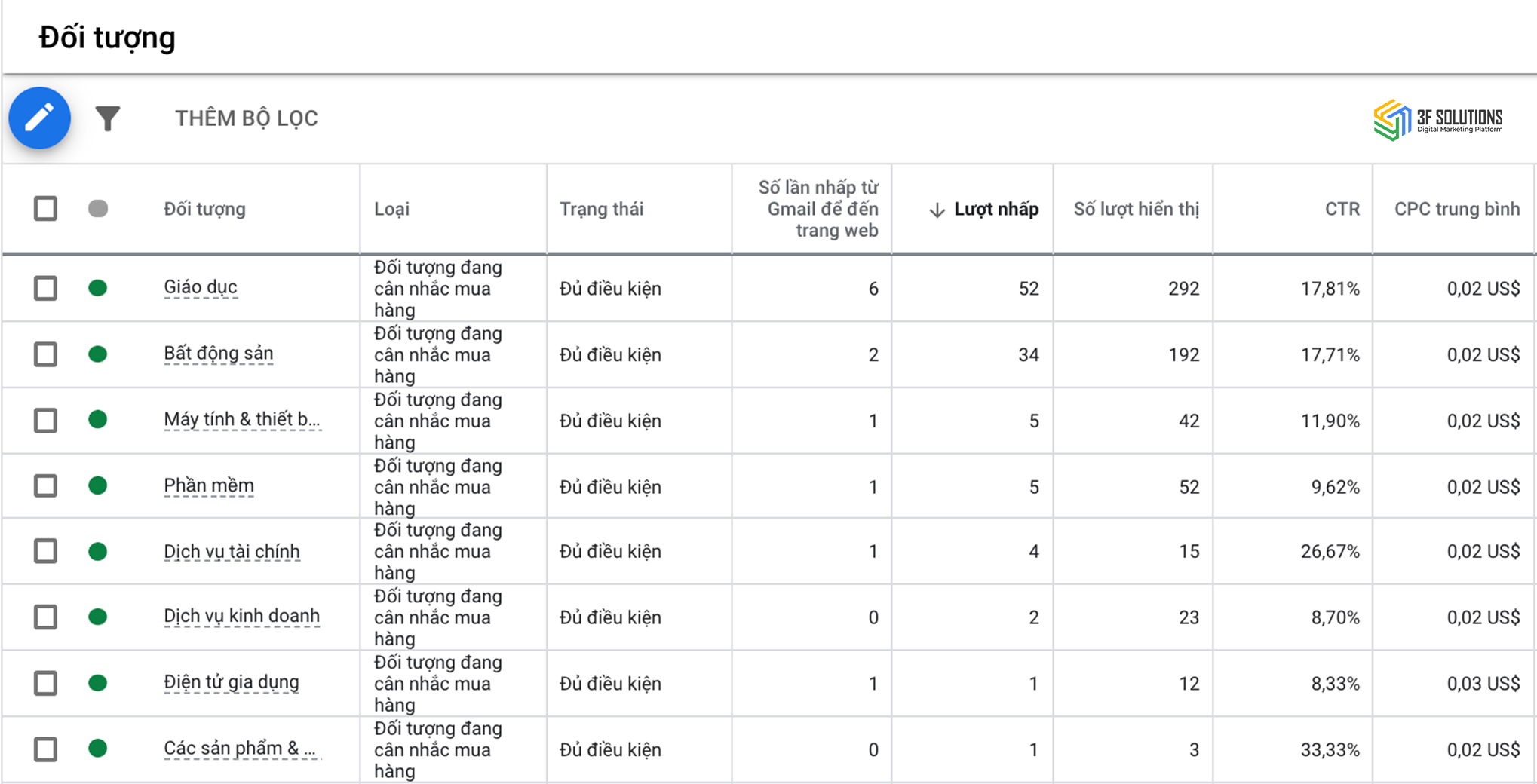
Nhắm mục tiêu đối tượng và theo dõi các chỉ số báo cáo
Như vậy, bạn đã tạo xong quảng cáo Gmail và chiến dịch quảng cáo của bạn đã sẵn sàng chạy.
Xem thêm bài viết: Nhắm mục tiêu hiệu quả cho chiến dịch quảng cáo Gmail.
Tóm lại,
Nếu bạn muốn phủ sóng thương hiệu hay sản phẩm của mình cho hàng tỉ người dùng Gmail, hãy tạo ngay chiến dịch Gmail Ads.
Nếu bạn cần sự trợ giúp hãy liên hệ với chúng tôi qua số hotline 0901 47 48 46 hoặc trang fanpage chính thức của FFF.
Tags gmail adshuong dan tao chien dich gmailtao quang cao gmail